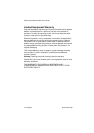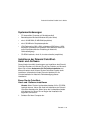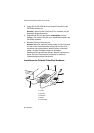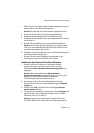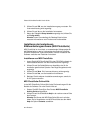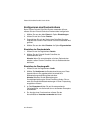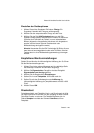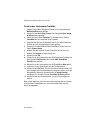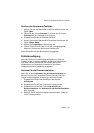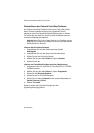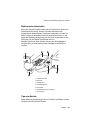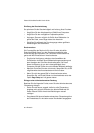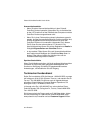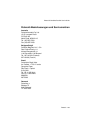26 • Deutsch
Polaroid ColorShot Parallel User’s Guide
Drucken des Hochformat-Testbilds
1. Starten Sie die MGI PhotoSuite-Software. Das Auswahlfenster
MGI PhotoSuite wird geöffnet.
2. Klicken Sie auf Print Your Photos. Das Dialogfeld Open Image
or Album wird angezeigt.
3. Öffnen Sie den Ordner Samples. Er befindet sich im Ordner
ColorShot auf der Festplatte Ihres Systems.
4. Doppelklicken Sie auf die Bilddatei kids.tif. Das MGI PhotoSuite-
Fenster wird mit der angezeigten Datei geöffnet.
5. Klicken Sie im Menü File des MGI PhotoSuite-Fensters auf die
Option Printer Setup.
6. Wählen Sie den Polaroid Parallel ColorShot als Drucker aus.
7. Wählen Sie Portrait als Ausrichtung aus.
8. Klicken Sie auf OK.
9. Klicken Sie in der Symbolleiste des MGI PhotoSuite-Fensters auf
das Symbol Print Preview. Das Fenster MGI PhotoSuite
Preview wird geöffnet.
10. Klicken Sie in der Symbolleiste auf die Schaltfläche Size to Fit.
11. Klicken Sie in der Symbolleiste auf das Druckersymbol.
12. Klicken Sie auf OK. Wenn Sie den ColorShot-Druckertreiber nicht
zum Anzeigen des Vorschaufensters konfiguriert haben, wird das
Bild gedruckt. Wenn der Druckertreiber für Using Preview
konfiguriert ist, wird das Fenster ColorShot Preview geöffnet.
13. Klicken Sie auf das Druckersymbol, um den Druckvorgang zu
starten.
Beim ersten Ausdruck mit einer neuen Filmpackung gibt der Drucker
zunächst das Filmdeckblatt aus. Kurze Zeit später wird das Bild
kids.tif ausgegeben.